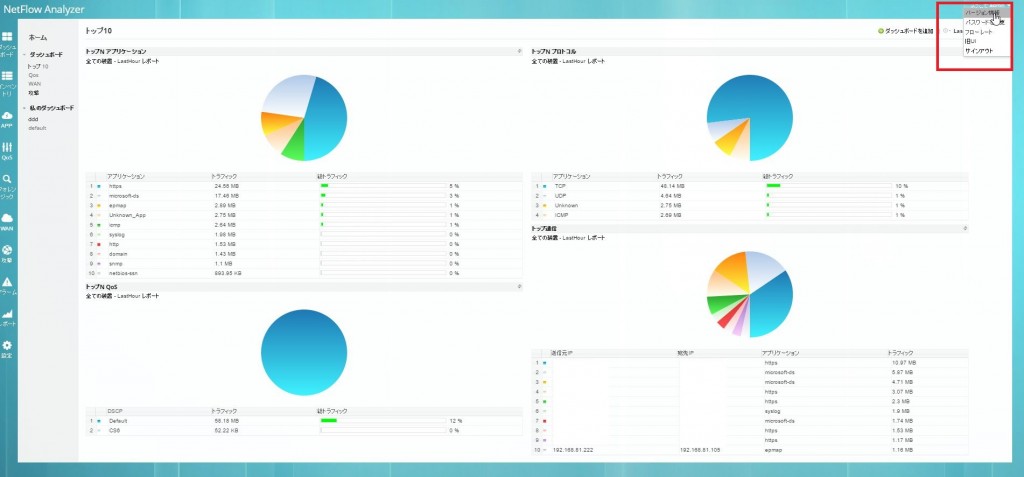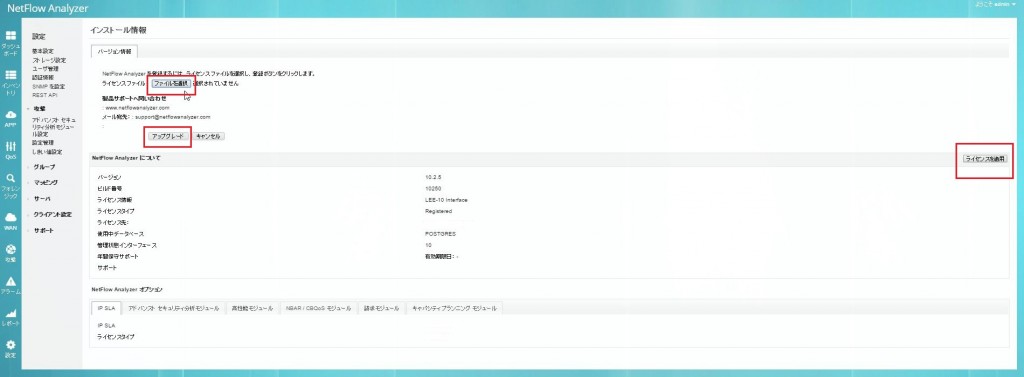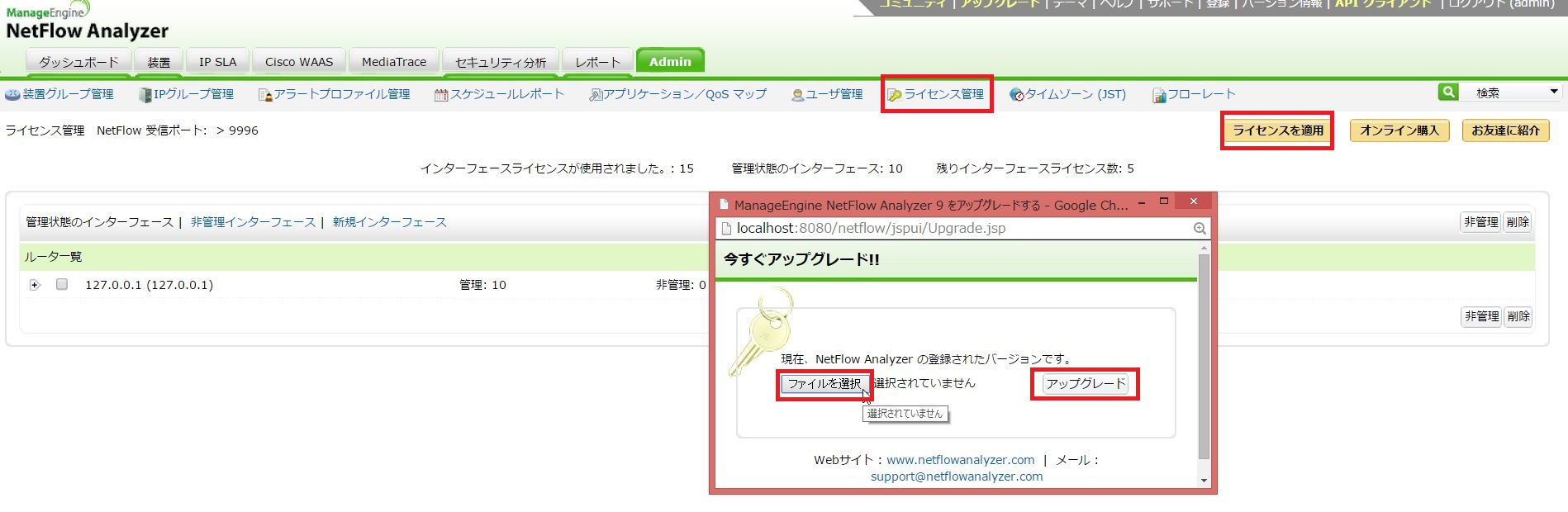ライセンス適用手順
お手数ですが、最新情報はヘルプドキュメントをご参照ください。
概要
ライセンスファイルの適用方法をご案内します。
ライセンスの発行については、こちらをご確認ください。
ライセンス上の不明点は弊社ライセンス担当 ( jp-license@zohocorp.com) までご連絡ください。
目次
- バージョン12用手順
- バージョン10250用手順
- 年間ライセンス期限切れ時の場合は、こちらをご確認ください。
バージョン12用手順
1.画面右上のシルエットアイコンをクリック
2.[ライセンス登録]タブをクリック
3.ライセンスファイルを選択して[ライセンス登録]をクリック
※ビルドによってUI上の表現が異なる場合がございます。
※ライセンス適用の際に、NetFlowAnalyzerを再起動いただく必要はございません。
※Enterprise Edition/分散構成の場合は、Centralサーバー側にてライセンスを適用してください。
バージョン10250用手順
新UI
1.画面右上の[ようこそadmin]から[バージョン情報をクリック]
2.[ライセンス適用]ボタンをクリック
3.[ファイルを選択]ボタンをクリックして、ライセンスファイルを選択
4.[アップグレード]ボタンをクリック
※ライセンス適用の際に、NetFlowAnalyzerを再起動いただく必要はございません。
※Enterprise Edition/分散構成の場合は、Centralサーバー側にてライセンスを適用してください。
旧UI
1.[ライセンス管理]リンクをクリック
2.[ライセンスを適用]ボタンをクリック
3.[ファイルを選択]ボタンをクリック
4.ライセンスファイルを選択
5.[アップグレード]ボタンをクリック
※ライセンス適用の際に、NetFlowAnalyzerを再起動いただく必要はございません。
※Enterprise Edition/分散構成の場合は、Centralサーバー側にてライセンスを適用してください。
UIの切り替え:
ビルド10250から新UI(APIクライアント)が追加されます。
旧UIへの切り替えは以下の手順で行えます。
・新UIから旧UIへの切り替え
-->画面右上の「ようこそadmin」をクリック
-->プルダウンタブから「旧UI」をクリック
・旧UIから新UIへの切り替え
-->画面右上の「API」をクリック
また、旧UIをメインでご使用になりたい場合は、
旧UIを開いた状態でURLをお気に入りなどに保存して頂き、
そのURLからアクセスして頂きますと、旧UIにダイレクトに接続できます。
その他: